Windows 11 et 10 : Configurer une adresse IP statique (fixe)
D’origine, Windows 11 est paramétré pour se connecter à Internet en utilisant une adresse IP dynamique. Dans cette configuration, la box Internet ou le routeur attribue une adresse IP via le serveur DHCP. Cependant, il existe également la possibilité d’assigner une adresse IP fixe à votre ordinateur.
Bien que la majorité des utilisateurs ne ressente pas le besoin de modifier cette configuration par défaut, il peut être nécessaire de définir une adresse IP statique dans certains cas spécifiques. Cette approche offre une stabilité accrue dans la configuration réseau, permettant à l’ordinateur de conserver une adresse IP fixe plutôt que de la renouveler dynamiquement. Cela peut s’avérer utile dans des situations où une adresse IP constante est exigée, par exemple, pour l’accès à des ressources partagées ou pour la configuration de services spécifiques. En déterminant une adresse IP statique, l’utilisateur a un contrôle direct sur la configuration réseau de son ordinateur, offrant ainsi une solution adaptée à des exigences particulières.
Définir une adresse IP fixe
Trouver l’adresse IP actuelle
Pour commencer, il est essentiel de prendre note de l’adresse IP du modem/routeur, qui est également l’adresse du serveur DHCP, ainsi que de l’adresse du masque de sous-réseau.
Pour ce faire, ouvrez une invite de commandes, que vous pouvez accéder :
- en effectuant une recherche dans le menu Windows.
- en tapant la combinaison des touches CTRL + R, puis écrivez cmd et validez par la touche ENTER.
Après l’exécution de la commande, notez l’adresse IP version 4, l’adresse du masque de sous-réseau, l’adresse IP de la passerelle et le serveur DNS.
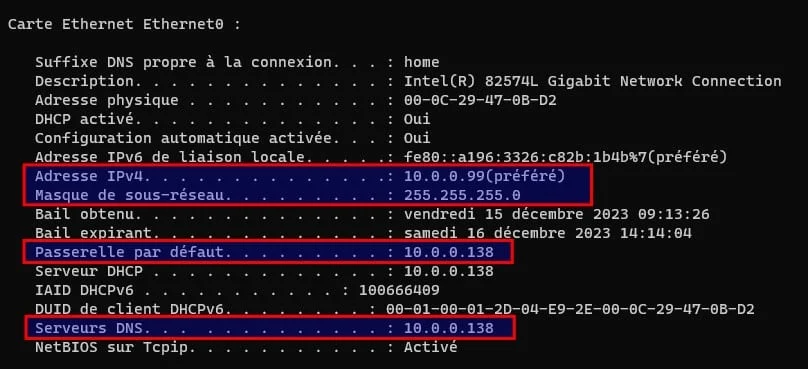
Configurer l’adresse IP fixe
Pour configurer une adresse IP fixe dans Windows 11, suivez ces étapes :
Accéder aux Paramètres réseau :
Cliquez sur l’icône du réseau dans la barre des tâches (coin inférieur droit).
Sélectionnez « Paramètres réseau et Internet ».
Accéder aux propriétés de la connexion :
Sous la section « Connexions », cliquez sur « Modifier les options d’adaptateur ».
Trouvez votre connexion réseau (Ethernet ou Wi-Fi) et faites un clic droit dessus.
Choisissez « Propriétés ».
Sélectionner le protocole IPv4 :
Repérez « Protocole Internet version 4 (TCP/IPv4) » dans la liste.
Sélectionnez-le, puis cliquez sur le bouton « Propriétés ».
Configurer l’adresse IP statique :
Choisissez « Utiliser l’adresse IP suivante » pour entrer manuellement les paramètres.
Saisissez l’adresse IP statique, le masque de sous-réseau et la passerelle par défaut.
Configurer les serveurs DNS (si nécessaire) :
Si vous devez spécifier des serveurs DNS, choisissez « Utiliser les adresses de serveurs DNS suivantes » et entrez les adresses.
Valider et appliquer les changements :
Cliquez sur « OK » pour valider les changements et fermez toutes les fenêtres.
Après avoir suivi ces étapes, votre ordinateur utilisera l’adresse IP statique que vous avez configurée, assurant ainsi une connectivité réseau constante. Assurez-vous que les valeurs que vous entrez sont compatibles avec la configuration de votre réseau local pour éviter tout problème de connexion.
Optimisez votre réseau domestique et pro pour vos passions
Que ce soit pour un serveur de jeu, un NAS multimédia ou une caméra de sécurité, une adresse IP fixe est souvent indispensable. Mais une erreur dans le masque de sous-réseau ou le DNS peut tout couper. Ne laissez pas la technique gâcher votre passion. Com&Dev vous aide à monter un réseau domestique performant. Nous proposons une assistance pour configurer votre réseau Wi-Fi et vos équipements à Fribourg et une optimisation de votre connexion pour le jeu en ligne et le streaming à Bienne.
Profitez de vos équipements sans vous soucier du jargon réseau. Nous nous occupons de la configuration pour vous.
